السلام علیکم ورحمة الله وبركاته
پیارے پیروکار ، اس آرٹیکل میں ، ہم روٹر کی ترتیبات کی وضاحت کریں گے۔ ٹوٹو لنک۔
پہلی چیز جو ہم عام طور پر کرتے ہیں۔
روٹر کی ترتیبات کے صفحے پر جائیں۔
کونسا
آپ کو دکھائے گا
روٹر لاگ ان پیج۔
ہم لکھیں گے کا صارف کا نام : منتظم
اور ہم اسی لفظ کو اس میں لکھیں گے۔
پاس ورڈ : منتظم
اگر روٹر پیج آپ کے ساتھ نہیں کھلتا ہے تو اس کا حل کیا ہے؟
براہ کرم اس مسئلے کو حل کرنے کے لیے یہ تھریڈ پڑھیں۔
ہمیں دکھائے گا
روٹر کی ترتیبات کا ہوم پیج۔ ٹوٹو لنک ٹوٹو لنک۔
ہم ترتیبات کی پیروی کریں گے جیسا کہ وہ تصویر میں ہیں۔
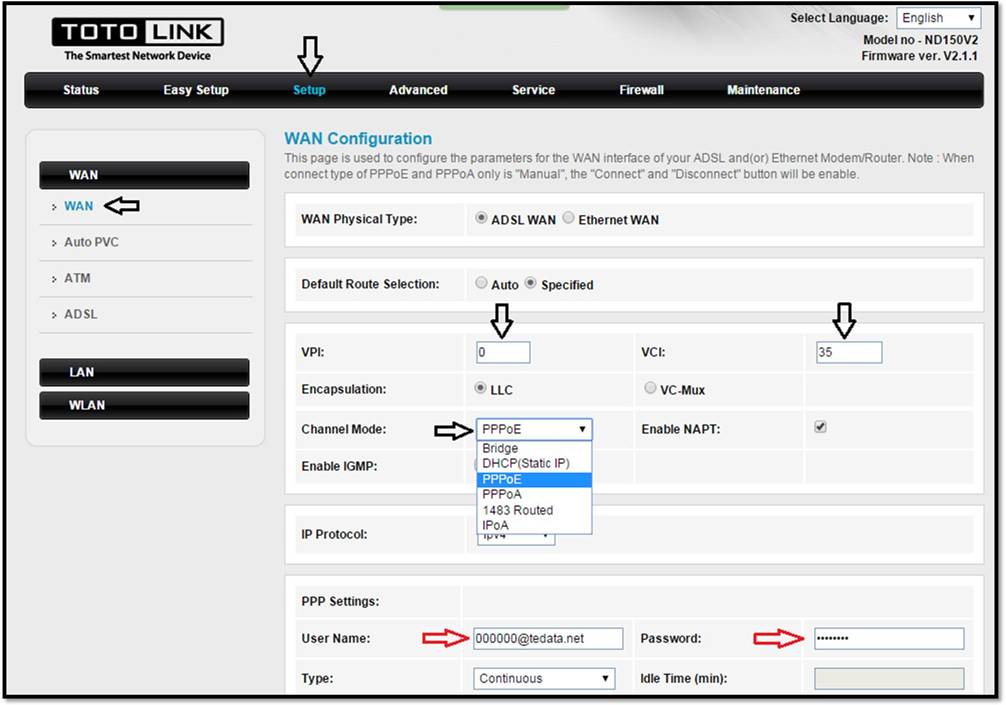
- پر کلک کریں سیٹ اپ
- پھر دبائیں۔ وان
- منتخب کریں۔ WAN جسمانی قسم: ADSL WAN
- پھر اس نے انتخاب کیا پہلے سے طے شدہ راستے کا انتخاب: مخصوص۔
- پھر تبدیل VPI : 0
- اور تبدیلی وی سی آئی : 35
- اور تبدیلی چینل موڈ: PPPoE
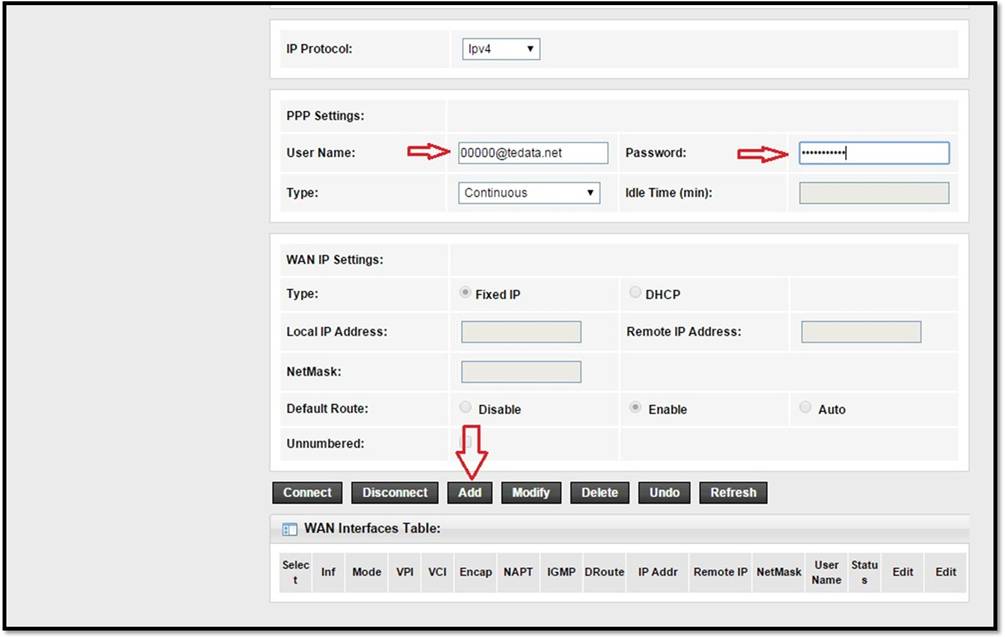
صارف کا نام اور پاس ورڈ یا صارف کا نام اور پاس ورڈ سروس کی کمپنی کے ساتھ بات چیت کرکے یا اس کے ساتھ بات کرکے لکھا اور حاصل کیا جاتا ہے۔ کسٹمر سروس نمبر
سب سے اہم بات لفظ پر کلک کرنا ہے۔ شامل کریں ایک پیرامیٹر شامل کرنے کے لیے جو سروس فراہم کرنے والے سے رابطہ کرتا ہے ، ہم اچھی طرح توجہ مرکوز کرتے ہیں اور دباتے ہیں۔ شامل کریں نہیں متصل
یہاں ایک وضاحت ہے۔
راؤٹر کے لیے وائی فائی سیٹنگ کیسے بنائی جائے۔ ٹوٹو لنک ٹوٹو لنک۔

وائی فائی نیٹ ورک کا نام تبدیل کرنے کے لیے درج ذیل کام کریں:
- پر کلک کریں سیٹ اپ
- پھر دبائیں۔ WLAN
- پھر دبائیں۔ بنیادی
- سامنے وائی فائی نیٹ ورک کا نام تبدیل کریں: SSID تمام ترتیبات کو ایڈجسٹ کریں جیسا کہ پچھلی تصویر میں دکھایا گیا ہے۔
- پھر دبائیں۔ تبدیلیوں کا اطلاق کریں
یہاں ایک طریقہ ہے۔
خفیہ کاری کا نظام کام کرتا ہے اور روٹر کے لیے وائی فائی پاس ورڈ تبدیل کرتا ہے۔ ٹوٹو لنک ٹوٹو لنک۔
وائی فائی نیٹ ورک کا پاس ورڈ تبدیل کرنے کے لیے درج ذیل کام کریں:
- پر کلک کریں سیٹ اپ
- پھر دبائیں۔ WLAN
- پھر مجھ پر ٹیپ کریں سلامتی
- تبدیلی خفیہ کاری ڈبلیو پی اے 2 مکسڈ یہ بہترین روٹر انکرپشن سسٹم ہے۔
- وائی فائی نیٹ ورک کا پاس ورڈ یا پاس ورڈ تبدیل کریں: پہلے سے مشترکہ کی آپ کو 8 یا زیادہ عناصر پر مشتمل پاس ورڈ ٹائپ کرنا چاہیے ، کم نہیں۔
- پھر دبائیں۔ تبدیلیوں کا اطلاق کریں
اور یہاں سے
روٹر میں DNS کیسے شامل کریں۔ ٹوٹو لنک ٹوٹو لنک۔
روٹر کے DNS کو تبدیل کرنے کی وضاحت۔
DNS اور راؤٹر میں ترمیم اور اضافہ کرنے کے لیے درج ذیل پر عمل کریں:
- پر کلک کریں سیٹ اپ
- پھر دبائیں۔ LAN
- پھر دبائیں۔ DHCP
- اور کے سامنے DNS میں ترمیم کریں۔ DNS سرور
یہاں ایک طریقہ ہے۔
روٹر کو فیکٹری ری سیٹ کریں۔ ٹوٹو لنک ٹوٹو لنک۔
سافٹ ویئر کے ذریعے

راؤٹر کی فیکٹری ری سیٹ کرنے کے لیے یا راؤٹر کی ترتیبات کو راؤٹر پیج کے اندر سے نرم ری سیٹ کے ذریعے مٹانے کے لیے ، درج ذیل پر عمل کریں
- پر کلک کریں بحالی
- پھر دبائیں۔ پھر بوٹ کریں
- پھر دبائیں۔ ڈیفالٹ سیٹنگ پر بحال کریں۔
یا کام
روٹر کو دوبارہ شروع کریں۔ ٹوٹو لنک ٹوٹو لنک۔
ریبوٹ بٹن دبانے سے۔ 
روٹر کو بٹن دباکر روٹر پیج کے اندر سے دوبارہ شروع کرنے کے لیے۔ پھر بوٹ کریں مندرجہ ذیل پر عمل کریں:
- پر کلک کریں بحالی
- پھر دبائیں۔ پھر بوٹ کریں
- پھر دبائیں۔ پھر بوٹ کریں
یہاں سے آپ کر سکتے ہیں۔
روٹر پیج کا پاس ورڈ تبدیل کریں۔ ٹوٹو لنک ٹوٹو لنک۔
ایڈمن سے لے کر کسی اور چیز تک۔ 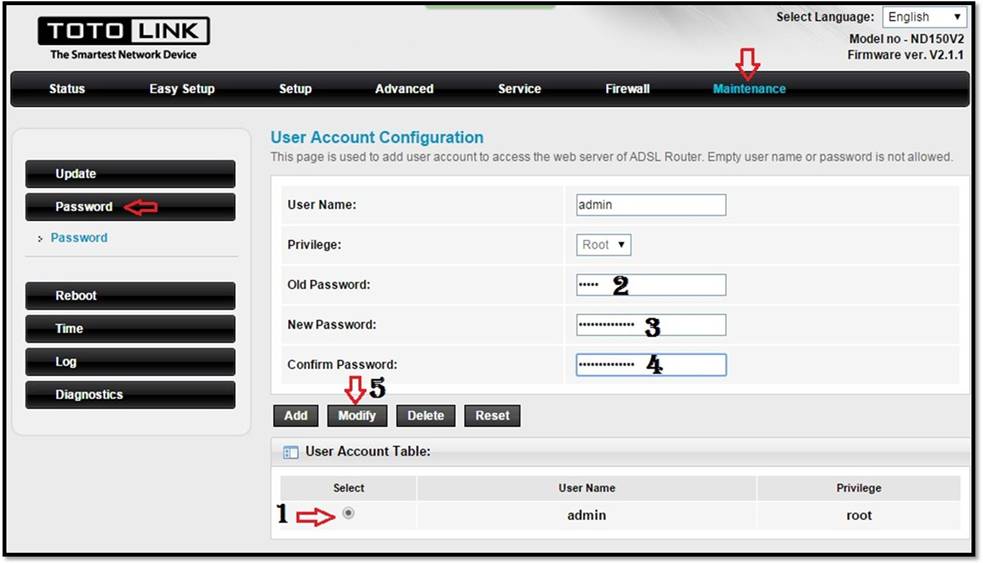
کسی دوسرے پاس ورڈ کے لیے ایڈمن کی بجائے روٹر پیج کا پاس ورڈ تبدیل کرنا۔
- پر کلک کریں بحالی
- پھر دبائیں۔ پاس ورڈ
- تبدیلی کا امکان ہے۔ رکن کا نام روٹر پیج کے لئے ، لیکن میں اس مرحلے کی سفارش نہیں کرتا ہوں ، لہذا اسے ایڈمن کے طور پر چھوڑ دیں۔
- پرانا پاسورڈ پرانا پاس ورڈ لکھا ہوا ہے۔
- نیا پاس ورڈ نیا پاس ورڈ ٹائپ کیا گیا ہے۔
- پاس ورڈ کی توثیق : پاس ورڈ کی دوبارہ تصدیق ہوگئی۔
- پھر دبائیں۔ میں ترمیم کریں
یہاں سے آپ کر سکتے ہیں۔
روٹر کے فائر وال کو چالو کریں۔ ٹوٹو لنک ٹوٹو لنک۔
روٹر کا سافٹ ویئر اور آپ اسے آف کر سکتے ہیں۔ 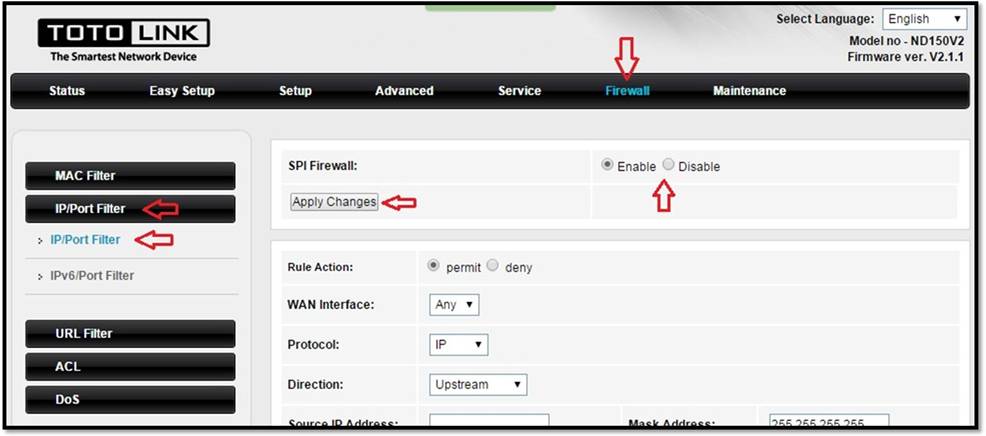
یہاں سے ، ہم روٹر کے ریموٹ کنٹرول کے اختیارات کو غیر فعال اور روک سکتے ہیں۔ 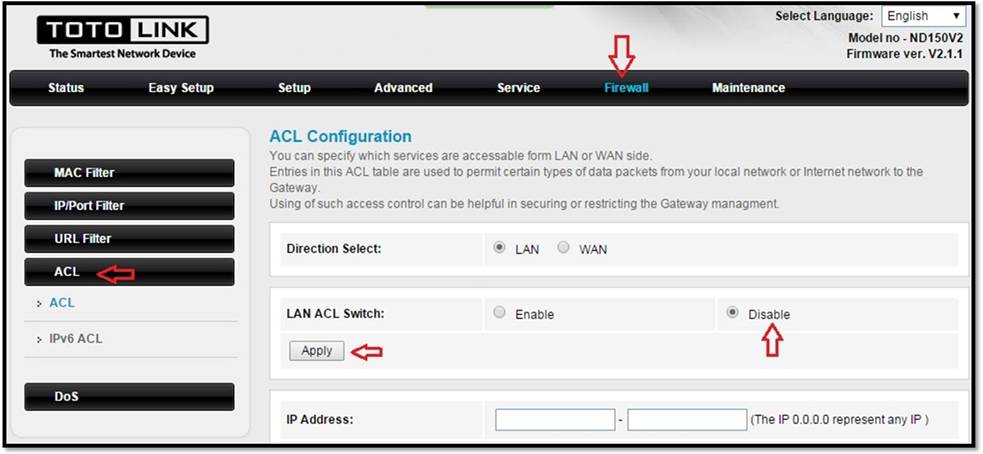
یہاں سے آپ جان سکتے ہیں۔
آپ تک پہنچنے والی رفتار کو کیسے جانیں۔
انٹرنیٹ سروس فراہم کرنے والے سے ڈاؤن لوڈ / اپ لوڈ کریں۔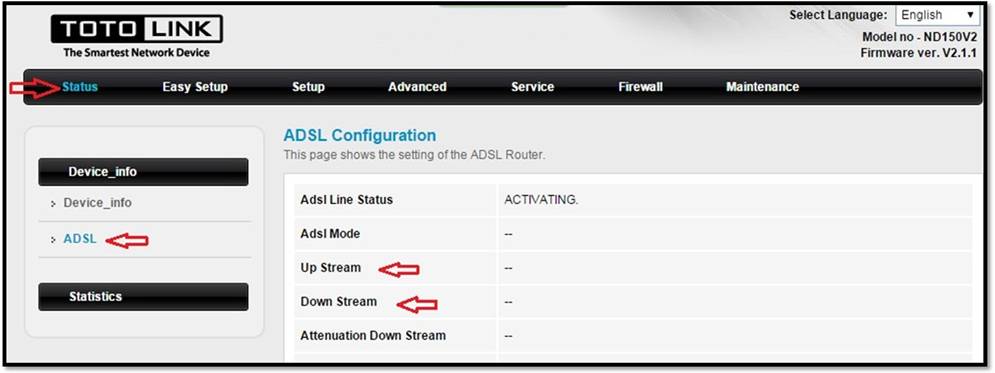
روٹر کی اصل رفتار جاننے کے لیے۔
- پر کلک کریں درجہ
- پھر دبائیں۔ آلہ کی معلومات
- پھر دبائیں۔ ADSL
- سٹریم لینڈ لائن اٹھانے کی رفتار۔
- ڈاؤن اسٹریم۔ لینڈ لائن ڈاؤن لوڈ کی رفتار۔
یہاں سے آپ جان سکتے ہیں۔
وہ آئی پی جس سے آپ اپنے انٹرنیٹ سروس فراہم کنندہ سے منسلک ہیں۔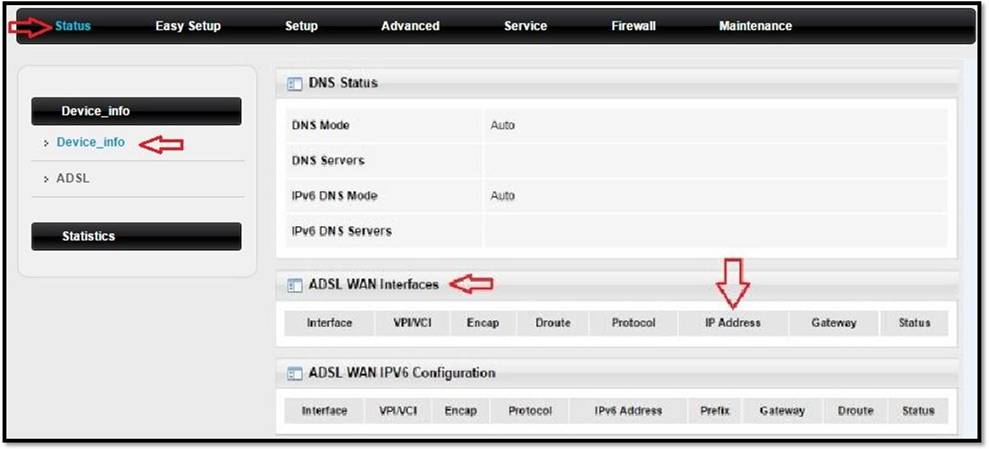
اپنا IP معلوم کرنے کے لیے جو آپ سروس فراہم کرنے والے سے حاصل کرتے ہیں۔
- دبایا جاتا ہے درجہ
- پھر دبائیں۔ آلہ کی معلومات
- من ADSL WAN انٹرفیس پھر IP ایڈریس
اگر آپ کو وضاحت کے ساتھ کوئی مسئلہ درپیش ہے تو ، براہ کرم ایک تبصرہ کریں اور ہم جلد از جلد آپ کو جواب دیں گے۔
آپ کو دیکھنے میں دلچسپی ہو سکتی ہے۔ :
سست انٹرنیٹ کو ٹھیک کرنے کا طریقہ
ہوم انٹرنیٹ سروس کے عدم استحکام کے مسئلے کو تفصیل سے کیسے حل کیا جائے۔
ہم ZXHN H168N V3-1 راؤٹر کی ترتیبات کی وضاحت کرتے ہیں۔
راؤٹر HG 532N huawei hg531 کی ترتیبات کے کام کی وضاحت۔
WE اور TEDATA کے لیے ZTE ZXHN H108N راؤٹر کی ترتیبات کی وضاحت۔
ZTE ریپیٹر سیٹنگز ، ZTE ریپیٹر کنفیگریشن کے کام کی وضاحت۔
روٹر کو ایک ایکسیس پوائنٹ میں تبدیل کرنے کی وضاحت۔
TOTOLINK روٹر ، ورژن ND300 میں DNS شامل کرنے کی وضاحت۔
WE پر TP-Link VDSL Router Settings VN020-F3 کی وضاحت۔
روٹر کی ترتیبات کی وضاحت ہم ورژن DG8045
اور آپ ٹھیک ہیں ، صحت اور تندرستی ، پیارے پیروکار۔





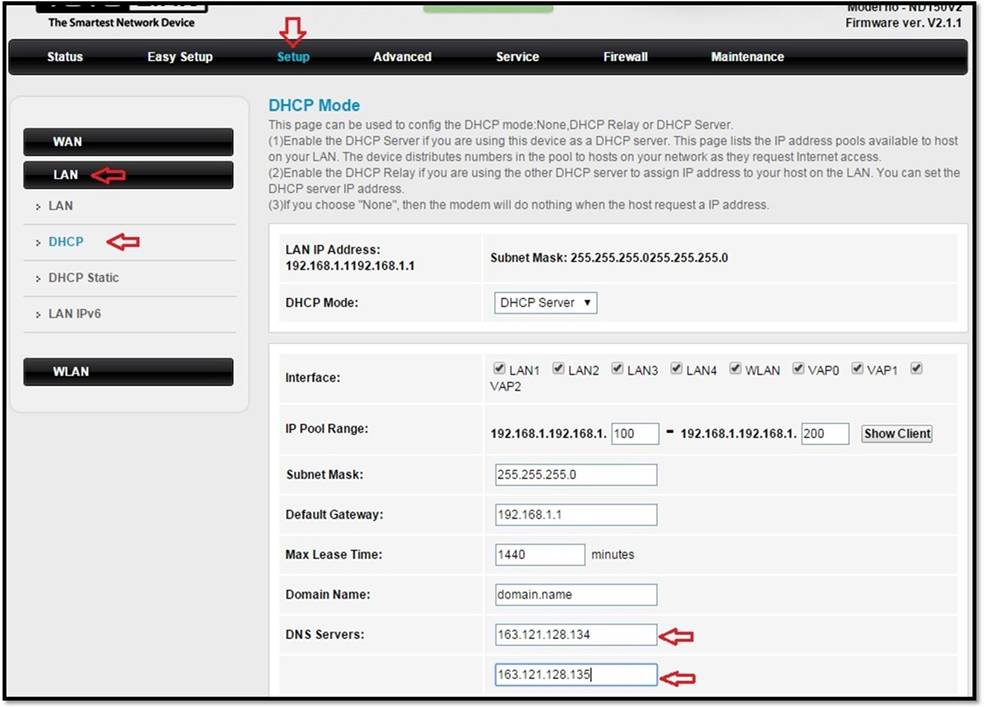






اچھی وضاحت اور کسٹمر سروس سے بھی بہتر جس نے مجھے اڑا دیا۔
مصعب میں خوش آمدید۔
ہم امید کرتے ہیں کہ ہم ہمیشہ آپ کی اچھی سوچ پر رہیں گے اور انشاء اللہ دوبارہ چکر نہیں آئے گا۔
السلام علیکم
مجھے ٹوٹو لنک روٹر کے ساتھ ایک مسئلہ درپیش ہے ، کہ جب میں بجلی منقطع کر کے اسے دوبارہ آن کرتا ہوں تو یہ کام نہیں کرتا ، اور مجھے دوبارہ سیٹنگ کرنا پڑتی ہے ، اس مسئلے کا حل کیا ہے
شکریہ
خوش آمدید مسٹر صلاح۔
یہ مسئلہ زیادہ تر راؤٹر کے فرم ویئر سے ہے۔
اس بات کو یقینی بنانے کے لیے سب سے پہلی بات یہ ہے کہ آپ دوسرا راؤٹر آزما سکتے ہیں۔اگر یہی مسئلہ رہتا ہے تو اس کا راؤٹر سے کوئی لینا دینا نہیں ہے اور کسٹمر سروس سے بات کریں تاکہ آپ اس مسئلے کو حل کر سکیں۔
دوسری بات یہ ہے کہ اگر مسئلہ حل ہو جائے تو یہ باقی رہتا ہے ، جیسا کہ میں نے شروع سے ہی وضاحت کی ہے ، راؤٹر کا فرم ویئر کمپنی کے ساتھ مطابقت نہیں رکھتا ہے یا کوئی مسئلہ ہے۔ براہ کرم پہلے ، اگر یہ وارنٹی مدت میں ہے تو جائیں روٹر کے ایجنٹ کو
لیکن اگر یہ وارنٹی مدت سے باہر ہے تو ، آپ کو روٹر کے لیے فرم ویئر کی ضرورت ہے ، لیکن یہ احتیاط کے ساتھ اور ایک ماہر کے ذریعے کیا جانا چاہیے تاکہ راؤٹر مکمل طور پر ضائع نہ ہو۔
اور میرے خلوص نیت کو قبول فرما
السلام علیکم اگر میں پاس ورڈ بھول گیا تو کیا کروں ، جو ایڈمن ہے؟ کیا ایڈمن بنائے بغیر اسے تبدیل کرنے کا کوئی طریقہ ہے؟ براہ کرم مدد کریں
خوش آمدید جناب وسم
نہیں ، بدقسمتی سے ، یہ ضروری ہے کہ راؤٹر کو فیکٹری ری سیٹ کیا جائے اور اسے دوبارہ فارمیٹ کیا جائے تاکہ پاس ورڈ دوبارہ ایڈمن کو واپس آئے اور میرے مخلصانہ سلام قبول کریں۔
کیا آپ کسی بھی سائٹ کو بلاک کرنے کی وضاحت کر سکتے ہیں؟
خوش آمدید ھنبا
براہ کرم یہاں سے وضاحت کریں کہ ویب سائٹس کو کیسے بلاک کیا جائے۔
فحش سائٹوں کو کیسے بلاک کریں ، اپنے خاندان کی حفاظت کریں اور والدین کے کنٹرول کو چالو کریں۔
کیا موڈیم سے سائٹس کو بلاک کرنے کے کام کی بھی وضاحت کر سکتے ہیں؟
خوش آمدید ھنبا
برائے مہربانی یہاں سے بتائیں کہ موڈیم سے ویب سائٹس کو کیسے بلاک کیا جائے۔ اسی خیال سے گزرتا ہے۔ اسے آزمائیں اور ہمیں بتائیں کہ کیا یہ کارآمد ثابت ہوئی ہے ، آپ کے جواب کا انتظار ہے
فحش سائٹوں کو کیسے بلاک کریں ، اپنے خاندان کی حفاظت کریں اور والدین کے کنٹرول کو چالو کریں۔
السلام علیکم
ایک ہی موڈیم سے نیٹ ورک بنانا اور ہر نیٹ ورک میں انٹرنیٹ کی رفتار کا تعین کرنا ممکن ہے۔
ٹوٹولنک موڈیم nd300V3.1.1
میں پودے لگانے کا طریقہ جان سکتا ہوں۔ VPN خود موڈیم کے اندر
کیا ہے DNS اور اسے استعمال کرنے کا طریقہ
السلام علیکم میں روٹر سے جڑے آلات اور ٹوٹولنک راؤٹر کو ڈیلیٹ کرنے کا طریقہ جاننا چاہتا ہوں
میرے پاس Huawei کا راؤٹر ہے۔ میں نے اسے اپ ڈیٹ کیا، اور جب یہ ہو رہا تھا، لائٹ چلی گئی، پھر دو گھنٹے بعد لائٹ واپس آگئی، لیکن براؤزر میں راؤٹر نہیں کھلا۔
آپ نے یہ مسئلہ کیسے حل کیا اللہ آپ کو جزائے خیر دے۔